|
现在的日常办公中常常会需要使用打印机,打印机已经成为我们工作不可缺少的一部分。今天小白为大家带来win10找不到共享打印机怎么办的处理方法,就此问题,希望可以帮助到有需要的朋友! 1、首先双击控制面板,点击“网络和和Internet"。 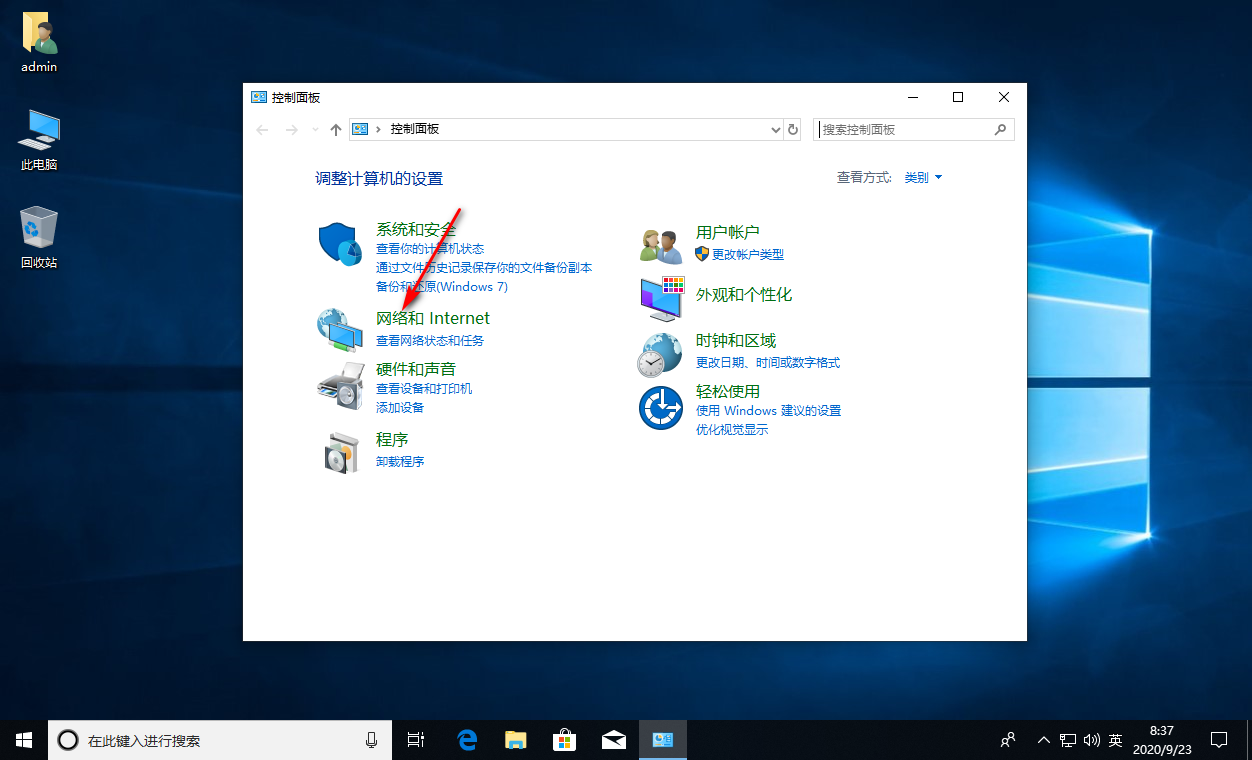
2、再点击网络和共享中心,点击左侧的”更改适配器设置“。 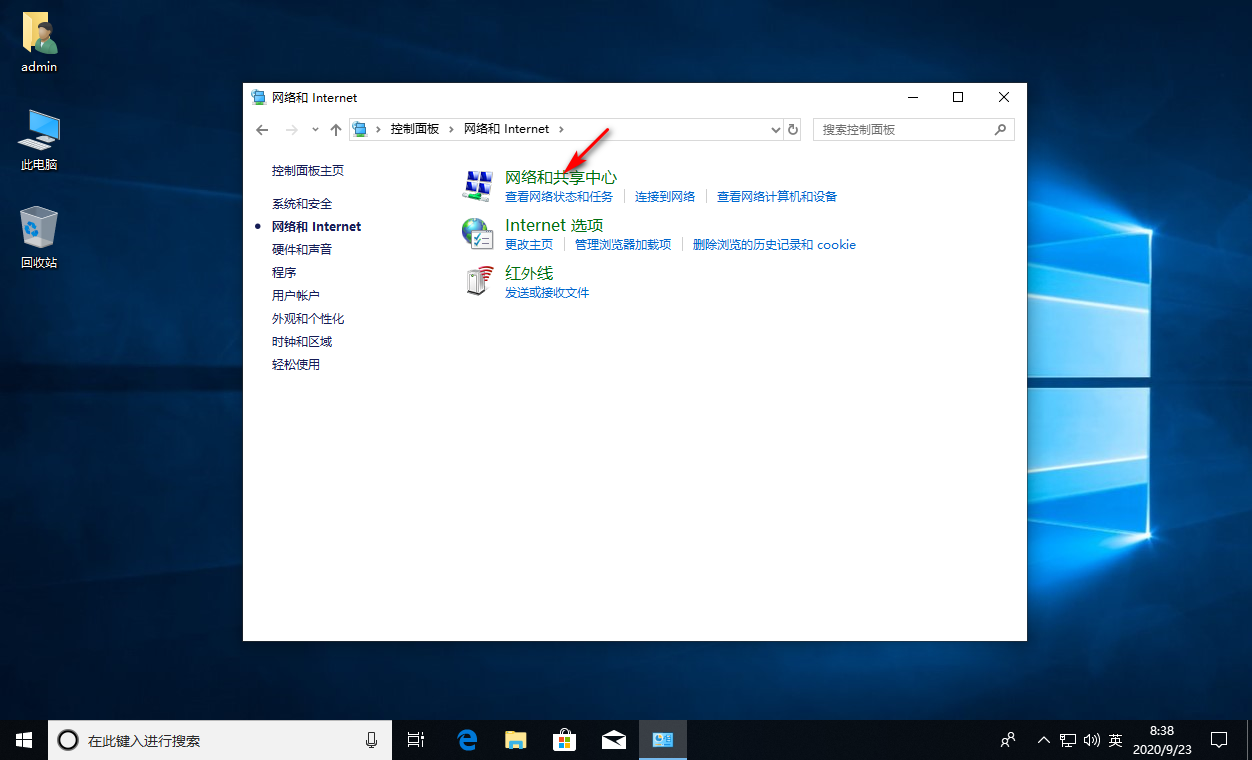
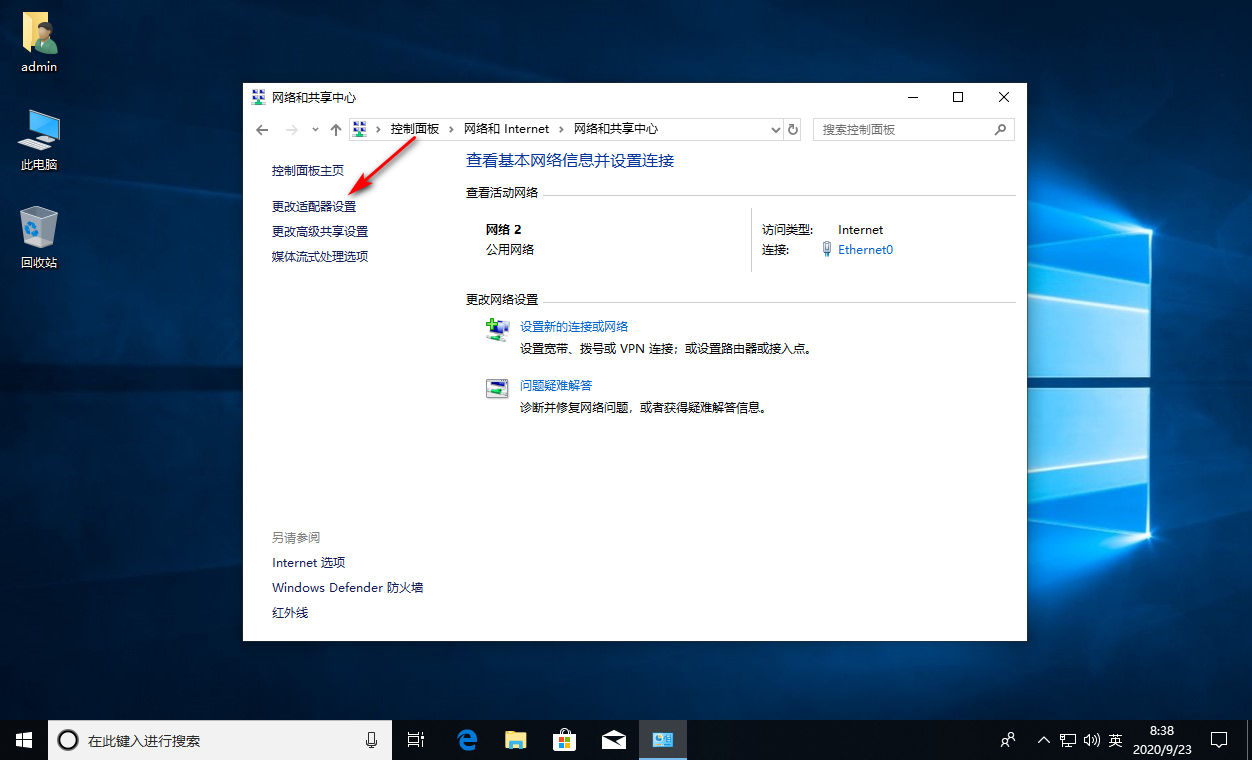
3、点击”WLAN“,点击属性。 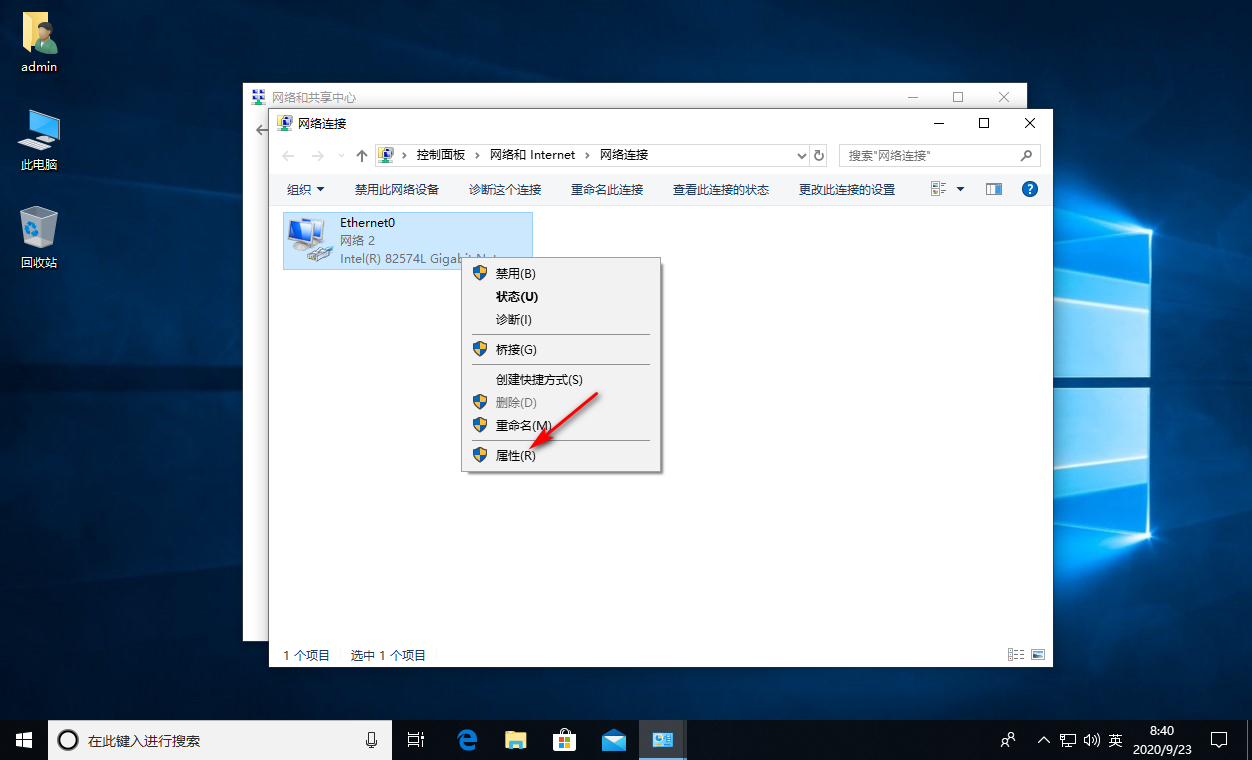
4、勾选Internet协议版本4(TCP/IPv4),点击确定。 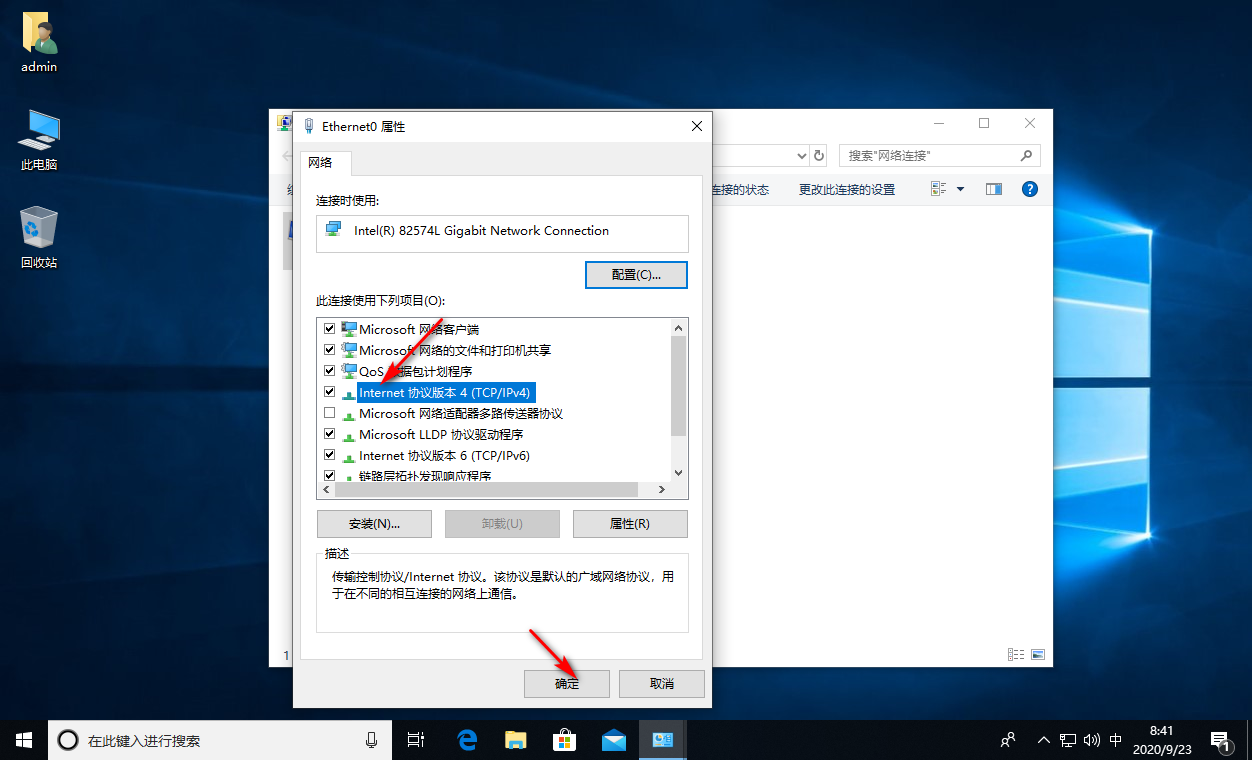
5、选择高级按钮,在弹出的界面中点击”启动LMHOSTS查找“,点击”默认“就可以了。 
综上所述,以上内容就是关于”win10找不到共享打印机”的处理方法,希望能够帮助到广大的用户们,谢谢阅读~
- 标签:
- win10找不到共享打印机怎么办win10找不到共享打印机win10发现不了共享打印机
|